Comment résoudre le problème d’une connexion Internet lente ?
Il arrive que la lenteur d’un ordinateur n’ait rien à voir avec l’utilisation de la mémoire ou du processeur.
Si les vidéos sur YouTube se bloquent ou sont saccadées, si vous n’arrivez pas à télécharger vos fichiers, il se peut que votre connexion Internet soit en cause.
Si vous avez déjà contacté dans le passé votre prestataire de services Internet pour diagnostiquer les raisons du ralentissement de votre connexion, vous savez que l’on vous posera un million de questions avant de commencer à traiter votre problème.
Nous vous proposons ici une liste rapide d’actions de dépannage qui vous permettront de gagner du temps.

1 Réinitialisez votre carte réseau
La solution la plus simple consiste à réinitialiser votre carte réseau.
Dans votre barre des tâches Windows, cliquez avec le bouton droit sur l’icône Accès Internet. Sélectionnez « Résolution des problèmes ».
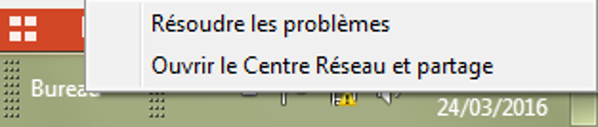
Windows se chargera alors de résoudre les problèmes, souvent en réinitialisant automatiquement la carte réseau.
Cela suffit habituellement à restaurer votre vitesse de connexion.
Dans certains cas, vous devrez poursuivre la résolution des problèmes par vous-même pour réinitialiser votre carte réseau et résoudre le problème. Mais il peut arriver aussi que l’utilitaire Windows de résolution des problèmes ne règle pas vos soucis.
2 Utilisez le test de vitesse d’Internet
Il existe différents tests de vitesse en ligne (Zdnet propose un service prévu à cet effet) qui vous indiqueront exactement la vitesse de votre connexion à Internet. Vous pourrez alors comparer le test de vitesse avec ce qui est proposé dans le contrat avec votre fournisseur de services Internet.
Il est utile de connaître votre vitesse Internet réelle si vous devez contacter l’assistance de votre fournisseur de services Internet.
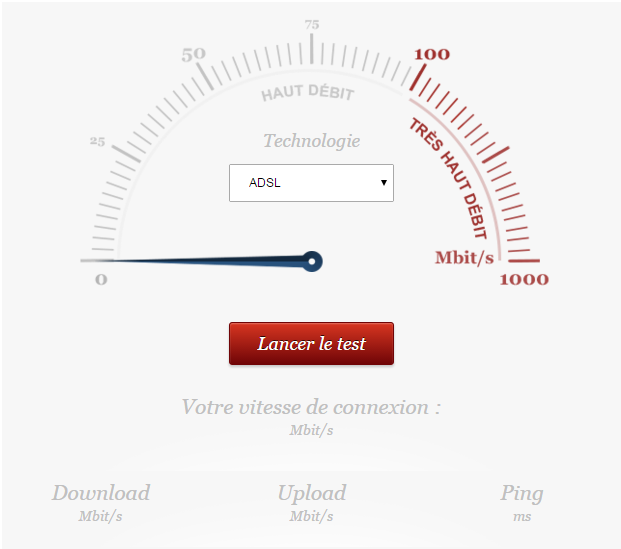
3 Redémarrez votre modem et votre routeur
Il suffit parfois de redémarrer votre modem (c.-à-d. le dispositif matériel fourni par votre prestataire de services Internet) et votre routeur (aujourd’hui, un routeur WiFi est généralement attaché au modem pour offrir l’accès à Internet partout dans la maison).
Veillez à d’abord éteindre le modem, puis le routeur. Patientez dix secondes. Puis rebranchez le modem. Quand le modem est prêt (par exemple, toutes les diodes vertes sont allumées), relancez votre routeur.
4 Appelez le service d’assistance de votre fournisseur
Ces interventions suffisent généralement à réparer une connexion Internet trop lente. Si malgré tout, votre connexion est toujours ralentie ou inexistante, il est temps de demander de l’aide à votre fournisseur de services Internet.
5 Achetez un routeur double bande ou utilisez une connexion LAN
Si vous vivez en appartement et que vous utilisez un modem WiFi pour accéder à Internet, votre fournisseur de services ne pourra pas toujours vous aider à retrouver une vitesse de connexion plus rapide.
Un nombre trop élevé de réseaux WiFi au même endroit amène une compétition entre les réseaux pour accéder aux canaux libres. Si un canal est trop chargé, votre routeur en cherchera un autre.
Si aucun canal n’est libre parce qu’il y a trop de réseaux WiFi à proximité, vous n’aurez pas accès à Internet.
Dans ce cas, la solution est d’acquérir un routeur double bande. Vous pouvez aussi connecter votre PC directement à votre routeur par un câble réseau pour ne pas utiliser le WiFi.
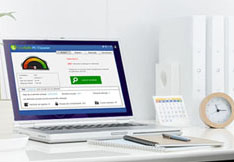
Optimisez les performances de votre PC
Un PC propre est la base du bon fonctionnement de votre PC. OneSafe PC Cleaner est un logiciel complet qui permet de nettoyer votre ordinateur en profondeur. Il scan l’intégralité de votre disque dur en quelques minutes seulement et… Lire la suite
Lire la suite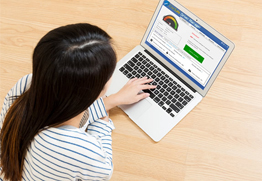
Performance optimale : mettre à jour ses périphériques
Posséder un matériel informatique de qualité est primordial pour le bon fonctionnement de votre PC. Pour ce faire, mettre à jour ses périphériques est indispensable. OneSafe Driver Manager détecte automatiquement les pilotes obsolètes et…
Lire la suite






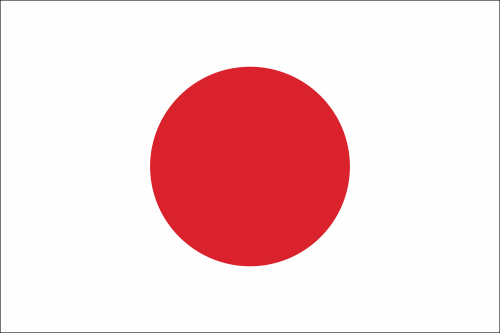





 Votre PC est lent ?
Votre PC est lent ?
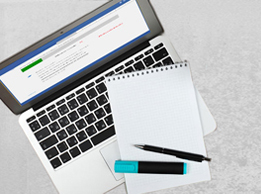 Pourquoi OneSafe PC Cleaner ?
Pourquoi OneSafe PC Cleaner ?



 3 Astuces pour augmenter la vitesse de son PC
3 Astuces pour augmenter la vitesse de son PC
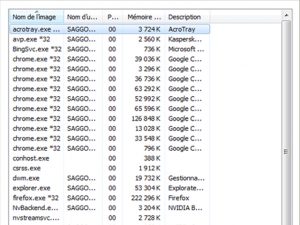 Comment utiliser correctement le Gestionnaire des tâches Windows ?
Comment utiliser correctement le Gestionnaire des tâches Windows ?
 Comment résoudre le problème d’une connexion Internet lente ?
Comment résoudre le problème d’une connexion Internet lente ?
 Écran bleu de la mort : que faire ?
Écran bleu de la mort : que faire ?
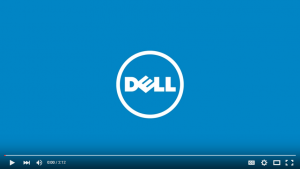 Comment nettoyer votre PC: écran, clavier, souris…
Comment nettoyer votre PC: écran, clavier, souris…
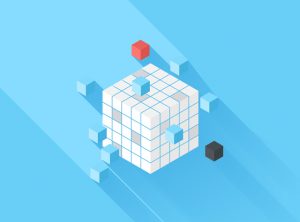 Comment défragmenter votre disque dur ?
Comment défragmenter votre disque dur ?
 Comment protéger vos informations confidentielles en ligne ?
Comment protéger vos informations confidentielles en ligne ?
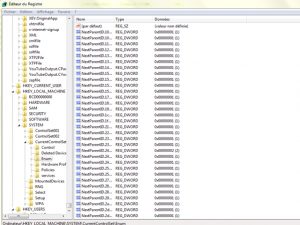 Qu’est-ce que le registre Windows ?
Qu’est-ce que le registre Windows ?